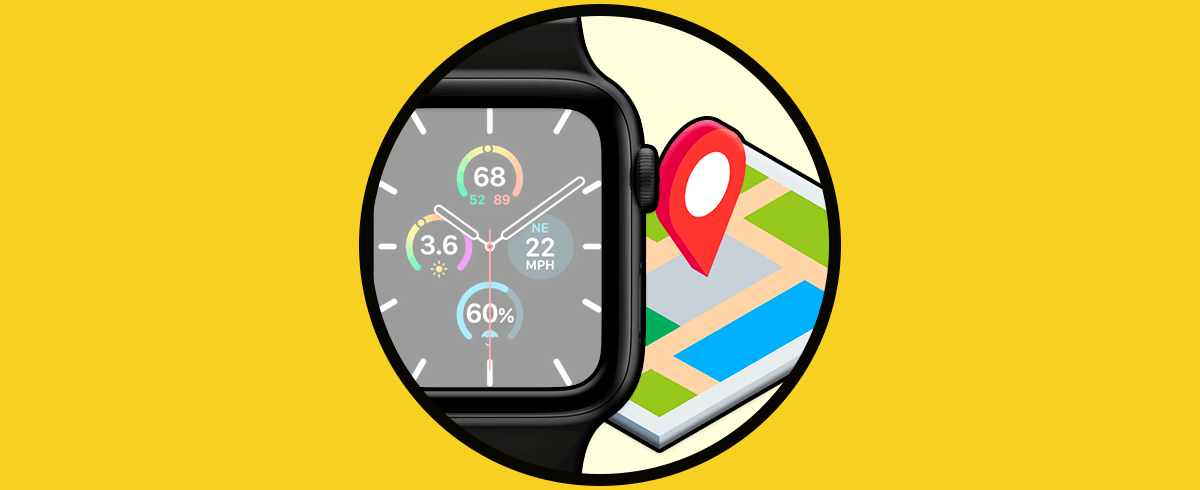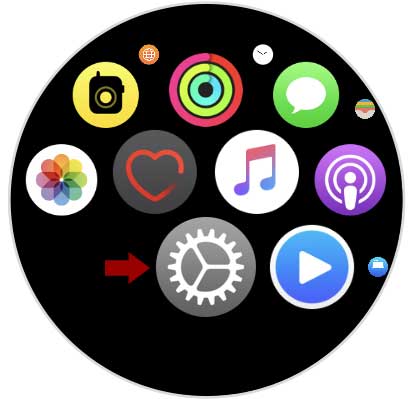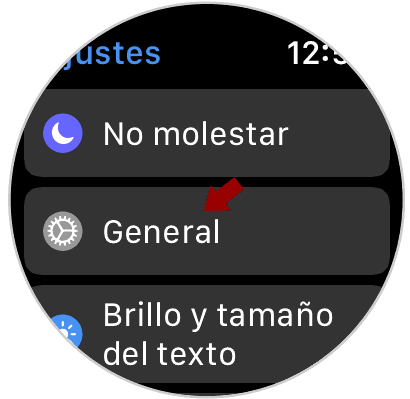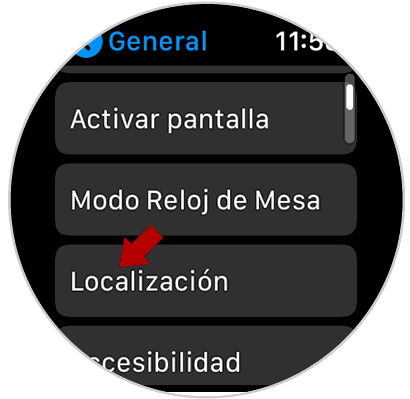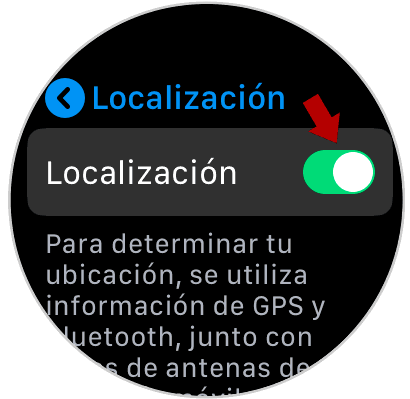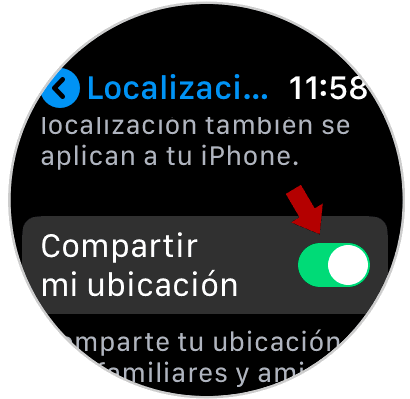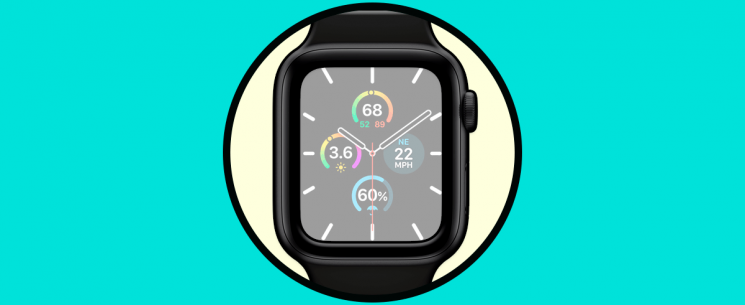Con la llegada de internet a los dispositivos móviles, saber donde se encuentran las personas se ha convertido en algo muy normal, ya que gracias a los GPS, conocer la ubicación en tiempo real de cualquiera es algo realmente sencillo ya que basta con que esa persona presione un botón y nos envíe en el mapa el lugar exacto en el que está. Esto podemos verlo a través de aplicaciones como WhatsApp o Facebook, las cueles disponen de esta opción en sus chats.
El GPS nos permite conocer mediante el uso de satélites y gracias a la ayuda del internet la ubicación exacta de personas así como de lugares, facilitándonos con instrucciones precisas la llegada a dichos sitios. Por supuesto los desarrolladores de Apple Watch 5 no podían dejar pasar la oportunidad de incorporar esta valiosa aplicación al reloj.
Recuerda que con el GPS no solo se podrá conocer en tiempo real la ubicación de una persona, sino que también indicará las vías más rápidas para transitar. Es por ello que a continuación te mostramos un procedimiento sencillo, para que puedas activar el GPS en el Apple Watch 5.
Ingresamos en la pantalla principal del Apple Watch 5 y seleccionamos la sección de “Ajustes”, que se encuentra representada por un icono parecido a una rueda dentada.
A continuación se abrirá una lista de opciones, se debe pulsar en “General”.
Posteriormente se muestra una ventana con varias alternativas, tienes que seleccionar “Localización”
Ahora se verá en la parte superior de la pantalla la alternativa “Localización”. Debes habilitarla desplazando hacia la derecha una pequeña pestaña que aparece al lado y esta cambiará al color verde. Esto indica que ya se está activado el GPS en el dispositivo.
Al desplazarnos hacia la parte inferior de la pantalla se podrá observar la alternativa “Compartir mi ubicación”. Al activar este apartado desplazando la pestaña hacia la derecha, automáticamente compartirás con todos tus contactos tu ubicación en tiempo real.
Una vez que hayas realizado este proceso, la ubicación GPS de tu reloj habrá quedado activada. En el caso de que quieras desactivarla, tienes que realizar el mismo proceso pero deshabitando esta pestaña.